Der Begriff der Obsoleszenz ist sicherlich schon jedem einmal in der einen oder anderen Form untergekommen: Technische Produkte weisen eine begrenzte Haltbarkeit auf und können aus unterschiedlichen Gründen nach einer bestimmten Zeit nicht mehr verwendet werden. Was also tun, wenn beispielsweise ein Laptop oder Rechner zum Wegwerfen eigentlich zu schade, aber die letzte unterstützte Windows- oder macOS-Betriebssystemversion hoffnungslos veraltet und damit unsicher ist?
In den letzten Weihnachtsferien fiel mir wegen Corona etwas die Decke auf den Kopf und ich habe ein kleines IT-Projekt gestartet: Beim Auf-/Herum-/Wegräumen bin ich auf mein altes MacBook gestoßen, ein 2008er Alu Unibody. Optisch und mechanisch noch „pfennichguat“, wie der Schwabe so sagt. Aber betriebssystemseitig mit „El Capitan“ von 2015 und entsprechend alten Anwendungen natürlich ein latentes Sicherheitsrisiko. Das Problem: Neuere macOS-Versionen lassen sich darauf offiziell nicht mehr installieren. Inoffiziell geht natürlich immer etwas und ich habe kurz einige Patcher ausprobiert. Damit lief der Rechner zwar, aber die Performance war unterirdisch. Dann fiel mir Linux ein. Und wer nun denkt, „Ohje, jetzt wird es nerdig, das tue ich mir nicht an“, dem kann ich eines versichern: Frickelig war gestern, die Zeiten von komplizierten Terminal-Installationen sind schon lange vorbei.
Ubuntu to the rescue
Mit der kostenlosen Linux-Distribution Ubuntu hatte ich vor zig Jahren schon mal herumexperimentiert. Der große Vorteil ist, dass sie sich – wie die Versionen anderer Anbieter auch – nach dem Download recht einfach auf einem USB-Stick installieren lässt und daraus dann ein „Live-System“ wird. Dieses kann an jedem Rechner direkt vom Datenträger gebootet und verwendet werden. Der USB-Stick kommt dazu in einen freien Slot. Beim Booten muss in meinem Fall nur die Alt-Taste gehalten und anschließend die neue Alternative ausgewählt werden. Das MacBook startet Ubuntu direkt vom Datenträger und nach der Auswahl einiger Grundeinstellungen (Sprache, Keyboard, Land usw.) blickte mich schon das Hintergrundbild „Focal Fossa“ (fokussierter Fossa) an.
So heißt das Release, denn ich hatte mich für das auf Stabilität getrimmte Ubuntu 20.04 entschieden. Diese „Long-Term-Support“ (LTS)-Version ist im April 2020 erschienen und wird fünf Jahre lang supportet. Jedes neue Release hat übrigens einen solch lustigen Tiernamen. Die in kürzeren Intervallen aktualisierte Version 20.10 heißt aktuell „Groovy Gorilla“ und im April 2021 kommt bereits V21.04. mit dem Namen „Hirsute Hippo“ (haariges Nilpferd). Ernsthafter wird es wieder bei der Ausstattung. Denn in sämtlichen Versionen ist alles enthalten, was zum Arbeiten an einem Rechner gebraucht wird: Mail-/Kalender-Programme, der aktuelle Firefox-Browser sowie das Microsoft Office-kompatible LibreOffice usw.
Hardware-Check
Ok, das Trackpad funktioniert schon mal, die Maus bewegt sich. Beim Klick mit zwei Fingern öffnet sich ein Kontextmenü, auch gut. Selbst die Apple-Sondertasten in der obersten Reihe zur Einstellung der Bildschirm- und Tastaturhelligkeit machen genau das, wofür sie gedacht sind! Ab in die Einstellungen: eine WLAN-Verbindung mit WPA2-Verschlüsselung? Kein Problem. Sogar die integrierte Videokamera und das Mikrofon wurden erkannt. Ganz ehrlich: Da hatte ich bei einem Rechner von 2008 mit viel größeren Problemen gerechnet.
Software-Check
Da Firefox bereits von Haus aus mitgeliefert wird, konnte ich mich gleich in meinem Firefox-Account anmelden und darüber die Lesezeichen synchronisieren. Als nächstes wurde die Erweiterung für den Passwort-Tresor Bitwarden installiert (siehe meinen damaligen Blogeintrag zu dem Thema). Anschließend öffnete ich LibreOffice Writer und stellte unter den zu speichernden Dateiformaten jeweils die Microsoft Office-Endungen ein, also docx, xlxs, pptx. Zur weiteren Erhöhung der Kompatibilität lassen sich sogar Schriftarten wie Arial, Times New Roman, Verdana uvm. nachinstallieren. Damit war das 13 Jahre alte MacBook schon jetzt sicherer und „verwendbarer“ als zuvor!
Business-Software? Verfügbar!
An der Stelle wurde ich neugierig und habe einen Blick in den integrierten Shop namens „Ubuntu Software“ geworfen. Der auf Google Chrome basierende Browser Chromium landete als nächstes auf der Festplatte. Was benötige ich noch? Ach ja, bei Press’n‘Relations kommt als internes Kommunikationstool Slack zum Einsatz. Sehr schön, es gibt auch eine Linux-Version davon. Die Anmeldung im PnR-Workspace: ein leichtes Unterfangen. Fehlt noch etwas? Stimmt, zur externen Kommunikation nutzen wir Microsoft Teams. Das wird es sicherlich nicht … doch, auch diese Anwendung gibt es als offizielle Version. Wenn ich jetzt noch den IMAP-Abruf meiner Mails konfiguriere, könnte ich den Rechner in der Agentur verwenden und es würde kaum auffallen, dass ich nicht an einem „richtigen“ Mac sitze.
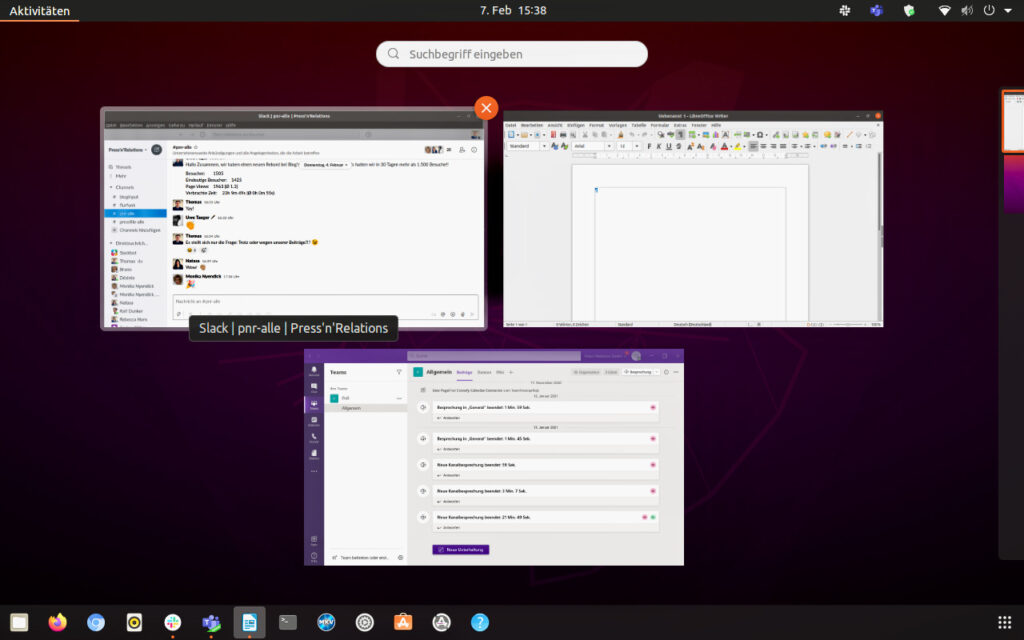
An der Stelle habe ich die vorhandene macOS-Installation plattgemacht und die Vollinstallation auf die Festplatte direkt vom USB-Stick aus durchgeführt. Der Rechner wird ohnehin primär privat genutzt, im Moment hauptsächlich fürs Home-Schooling. Dafür sind ein aktueller Browser wie Firefox, ein Drucker, Mikrofon + Kamera und bei einigen Fächern MS Teams sowie ein Textbearbeitungsprogramm wie LibreOffice notwendig. Der Rechner ist jetzt 13 Jahre alt, funktioniert mit Ubuntu besser denn je und wird es wohl noch einige Zeit tun. Falls sich bei Ihnen also vermeintliche „Hardware-Leichen“ im Besitz befinden, geben Sie Ubuntu doch auch mal eine Chance.

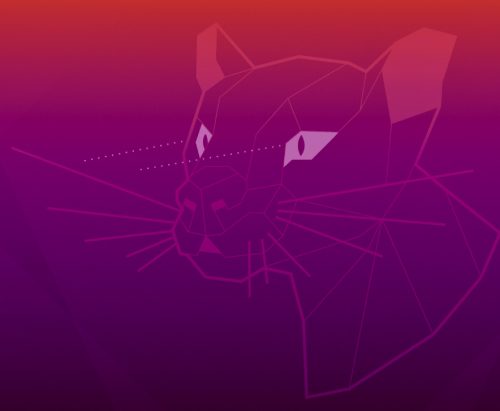

Witzig, beim Lesen des Betreffs der Mail dachte ich noch, der hat sich nen alten Windows-Rechner neu aufgesetzt und ich wollte noch kurz einwerfen, wie das mit Mac OSX funktioniert und tadaa. Ein Mac goes Linux. Super.
Ich habe die Tage auch experimentiert, MBP 2009er Edition, auch El Captain, 2 SSD intern mit insgesamt 1,6TB Speicher. Wäre also genug Platz für Dual Boot.
Was mich noch abgehalten hat: ich nutze Adobe Lightroom – gibt es da eine Linux-Alternative? Mit Gimp kam ich nie zurecht als Ersatz für Photoshop…
Und leider nutzt mein Arbeitgeber Citrix VPN. Gibt es da eine Option?
Leider benutze ich weder das eine noch das andere, deswegen kann ich dazu nur bedingt etwas sagen. Eine mögliche Alternative zu Lightroom stellt vielleicht darktable (https://www.darktable.org/) dar. Alternativ könnte man auch versuchen, die Windows-Version von Adobe Lightroom via Wine oder PlayonLinux zum Laufen zu bekommen. Das wäre aber nur sinnvoll, wenn sich auch die Lizenz übertragen lässt.
Das Thema VPN bin ich noch nicht angegangen. In den Netzwerk-Einstellungen findet sich allerdings die Möglichkeit dazu, von daher spricht nichts gegen einen Versuch. Und was Citrix angeht, gibt es zumindest das hier: https://www.citrix.com/de-de/downloads/citrix-gateway/earlier-versions/netscaler-gateway-plug-in-VPN_EPA_Clients_Ubuntu_18.html